webライターを始めたいと考えている方は、パソコンを購入しようか迷う方も多いのではないでしょうか。webライターの仕事は、パソコンがなければスムーズに執筆作業が進みません。
しかし、パソコンを購入したくても「webライターに必要なパソコンはどんなもの?」「ノートパソコンかデスクトップで迷っている」と、悩みを抱えている方も多いです。
本記事では、主婦webライターにおすすめのパソコンを紹介します。
パソコンの選び方や性能、便利な周辺機器も解説するので、webライターを始める方は参考にしてください。
<このブログの運営者>

⬇️忙しくてブログを読む時間がない方はこちらから⬇️

【経験談】webライターで稼ぐにはパソコンは必

webライターは、パソコンは必須です。主婦webライターであれば、仕事の時間に限りがありますよね。
家事や育児の合間に、スマホやタブレットで執筆しようと考えても、文字のタップに時間かかがり記事を仕上げられません。
短い時間で、記事を仕上げるためにも、パソコンで執筆作業をするのがおすすめ!
実際に、私もwebライターを始める際はパソコンを購入し、6年たった今でも同じ物を使用しています。
iPhoneで執筆をしたこともありますが、パソコンよりも画面が小さく、長時間の作業は無理でした。
webライターは、複数の案件を掛け持ちし記事を書いていくので、効率よく執筆を進める必要があります。
納期を守り収入を上げるためにも、パソコンを購入し環境を整えてから、webライターの仕事を始めましょう。
webライターの仕事をしようか迷っているHSPママは、こちらの記事もおすすめ!

webライター初心者がパソコンを選ぶポイント5つ

webライター初心者が、パソコンを選ぶポイントを紹介します。最低限、必要な性能やストレージなどを解説するので、パソコンを選ぶ際の参考にしてください。
webライターはノートPCかデスクトップどちらがいい?
webライターは、ノートパソコンがおすすめです。
特に、主婦でwebライターを始める方は、デスクトップよりもノートパソコンを使用した方が便利です。
ノートパソコンは、軽量で持ち運びがしやすいので、外出時や家のどこでも仕事ができますよね。
小さな子供がいる方は、子供に合わせて寝室やリビング、子供部屋などで執筆ができます。
また、webライターのメリットは、場所を選ばず仕事ができること。
外出先のカフェで仕事をしたり、公園で自然に囲まれながら記事が書けます。
デスクトップでは、作業できる場所が限られてしまうので、最初はノートパソコンを使用すると良いでしょう。
ディスプレイの大きさは13〜15インチ
webライター向けのパソコンは、ディスプレイが13インチから15インチ。
記事を執筆するには、複数のウィンドウを立ち上げてリサーチします。
画面が小さいと、サイトごとに画面を切り替えなくてはいけないので、作業効率が悪く時間がかかってしまいます。
複数のウィンドウを見比べながら情報を整理し、質のいい記事を書くためにも、ディスプレイは13インチから15インチのパソコンを選んでください。
ストレージは256GB以上
パソコンを購入する際は、256GB以上のストレージでSSDのパソコンを選びましょう。
ストレージとは、データを保存する場所。
容量が大きいほど、多くのデータを保存できます。
webライターは、原稿や画像など、記事を書くために必要なデータを残しておく必要があります。
ストレージが少ないと、長期保存できず、すぐに容量がいっぱいになってしまうので、256GB以上のパソコンを購入してください。
ストレージには、SSDかHDDがありますが、SSDの方が読み込み速度が速く、パソコンの起動なども早いためSSDを選ぶのがおすすめ。
パソコンの起動が早いかでも、仕事へのモチベーションや効率が変わります!
CPUはCorei3かRyzen 3以上
CPUは、簡単にいうとパソコンの脳の部分。スペックが高いCPUであるほど、行動なデータ処理ができるようになります。
webライターは、Corei3かRyzen 3以上のパソコンを購入するのがおすすめ。
Zoomを使用し、クライアントと面談やミーティングをする場合があるので、CPUは最低限Corei3かRyzen 3以上にしましょう。
CPUの性能が低いと、すぐに買い換えなくてはいけない可能性もあるので、注意が必要です。また、カメラが内蔵されているかも確認してください。
webライターでも、意外とクライアントとミーティングをする機会があるので、仕事が流れないようカメラ付きのパソコンにしましょう。
外付けもできますが、費用がかかってしまうので、内蔵カメラがあるパソコンを選ぶと出費を抑えられます。
ブランドはMacやWindowsどちらでもOK!
パソコンを選ぶ際、MacかWindowsで悩む方が多いですが、どちらでも仕事は可能です。
iPhoneユーザーであればMac、日頃から仕事でWindowsを使用している方は、同じブランドを選ぶと良いでしょう。
私はiPhoneと連携したかったのでMacを選びました!
webライター初心者は、収入が安定するまで初期費用を抑えて仕事をした方がいいので、手持ちのパソコンでも十分です。
使い慣れたものを使用し、仕事の時間や画像作成など、行動な作業が増えた時点で、購入を検討しましょう。
webライター初心者におすすめのパソコン5選

webライターに、おすすめのパソコンを紹介します。
スペックや容量など、パソコンに詳しくない方であれば、選ぶのに時間がかかってしまいます。
仕事をすぐに始められるよう、パソコンを厳選したので、悩んでいる方は紹介するパソコンから選び、webライターに挑戦してください。
「Apple」M1 MacBook AirはiPhoneと連動できるのでスキマ時間の作業に最適
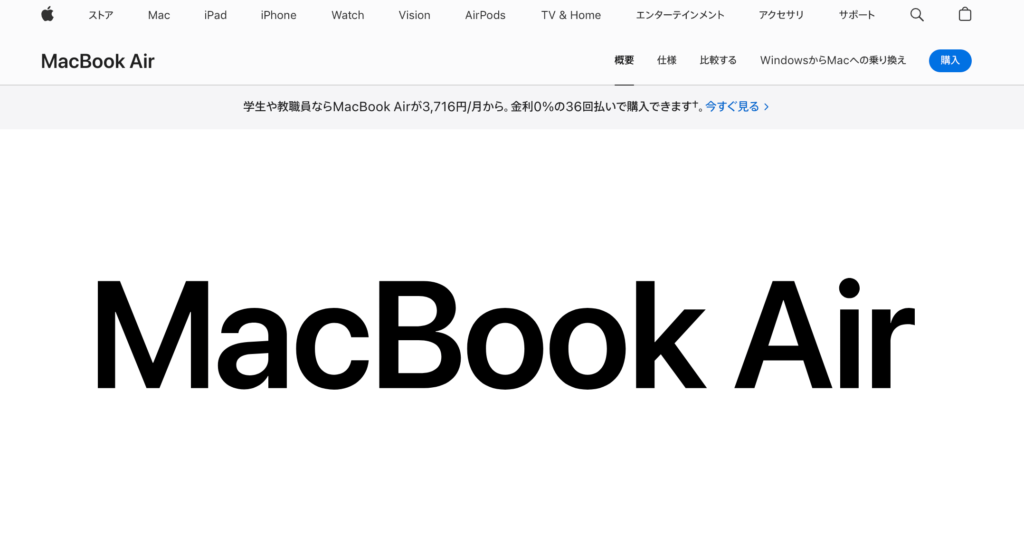
AppleのMacBookは、iPhoneユーザーにおすすめのパソコン。iPhoneと連動することで、パソコンを開けない時間帯でも、メモアプリなどで執筆を進められます。
主婦でwebライターをする際は、スキマ時間の作業になります。家事や育児の合間に、記事を書くことになるので、パソコンを開けない場合も。
私も料理を煮込んでいる時や、子供が1人遊びを始めたスキマ時間に、執筆をしていました。iPhoneと連動することで、執筆する時間を増やせたので、主婦さんには本当におすすめ!
見た目もスタイリッシュなので、仕事をするモチベーションにもなります。ディスプレイが綺麗なうえ、スペックもいいので、webライターにおすすめのパソコンです。
| 初期導入OS | macOS |
| CPU | Miチップ |
| HDDタイプ | 256GB SSD |
| 内蔵カメラ | 720p FaceTime HDカメラ |
| バッテリー駆動時間 | 最大15時間のワイヤレスインターネット |
| 本体寸法 (幅×奥行き×高さ) | 高さ:0.41~1.61 cm 幅:30.41 cm 奥行き:21.24 cm 重量:1.29 kg3 |
 |
|
「Lenovo」ThinkPad X1 Carbon バッテリーが長持ちするので外出先で作業も可能
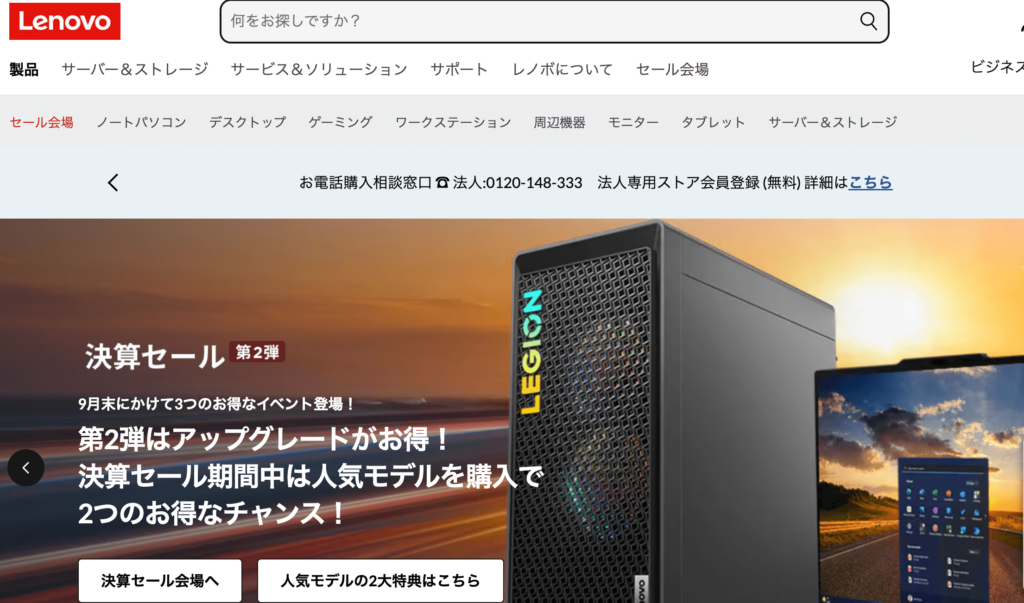
「Lenovo」ThinkPad X1 Carbonは、バッテリーが長持ちするパソコンなので、外出先で長時間作業をする場合も、充電切れにならず仕事ができるでしょう。
ディスプレイは、のぞき見防止のThinkPad Privacy Guardを選択でき、カフェで仕事をする際も、周りの目を気にせず集中できます。
映像が綺麗なので、動画制作やweb会議にも利用できる優れもの。Windowsなので、エクセルやワードにも対応できます。
| 初期導入OS | Windows |
| CPU | インテルCore™ i7–10610U プロセッサー インテル® Core™ i7–10510U プロセッサー インテル® Core™ i5–10310U プロセッサー インテル® Core™ i5–10210U プロセッサー |
| HDDタイプ | SSD |
| 内蔵カメラ | HD 720p カメラ 、ThinkShutter付 HD 720P+IR カメラ、ThinkShutter付き |
| バッテリー駆動時間 | 最大 約19.8時間 |
| 本体寸法 (幅×奥行き×高さ) | 約 323x217x14.95mm |
 |
|
「Dell」Vostro 3420 14 ブルーライトの放出を防ぐため長時間の使用も可能
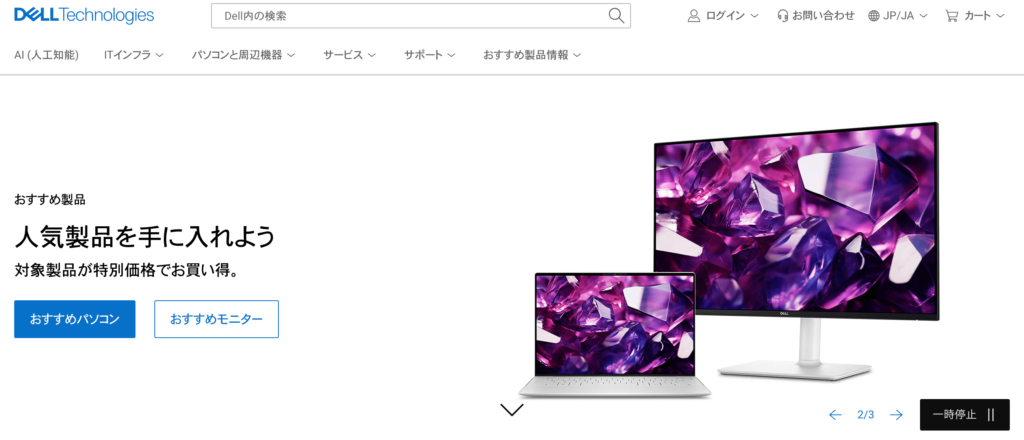
「Dell」Vostro 3420 14は、ブルーライトの放出を防ぎ、長時間使用しても目が疲れないパソコンです。
webライターは、長時間パソコンの画面を見て仕事をするので、疲れにくディスプレイが魅力。
ディスプレイの大きさは、14インチなので、ウィンドウを複数開いても見やすいです。重要も、1.48キログラムと軽く、外出先での使用も可能でしょう。
コンパクトな見た目なので、スタイリッシュなパソコンを探している方におすすめです。
| 初期導入OS | Microsoft |
| CPU | インテル® Core™ i5-1235U |
| HDDタイプ | 256GB SSD |
| 内蔵カメラ | 720P (30 fps)のHDカメラ 内蔵型シングル マイクロフォン |
| バッテリー駆動時間 | 約7.5時間 |
| 本体寸法 (幅×奥行き×高さ) | 高さ:18.62 mm~23.02 mm 幅:323.67 mm 奥行き:220.26 mm 重量:1.48 kg |
 |
|
「ASUS」 VivoBooKは軽くて持ち運びでき場所を選ばず作業できる

「ASUS 」VivoBookは、ディスプレイの大きさが16インチあり、webライターに限らずデザインなどにも使用できるパソコンです。
「ASUS」 VivoBookは、corei9を搭載しているので、処理能力が高くZoomなどのオンラインミーディングにも対応できます。
機種によっては、画面が180度開くので用途に合わせて画面の角度を変えられるのも魅力。
使用するデスクや体勢で画面が見にくく、キーボードを打つ手首に負担がかかるので、画面の開きを調節できるのが嬉しいポイントでしょう。
| 初期導入OS | Windows 11 Home 64ビット |
| CPU | AMD Ryzen 5 7530U 6 コア / 12 スレッド・プロセッサー + Radeon グラフィックス |
| HDDタイプ | 512GB SSD |
| 内蔵カメラ | 92万画素Webカメラ内蔵 |
| バッテリー駆動時間 | 約12.9時間 |
| 本体寸法 (幅×奥行き×高さ) | 高さ:19.9mm 幅:359.7mm 奥行き:232.5mm 重量:1.7 kg |
 |
|
「HP 17-ch」は値段と性能のバランスがいい
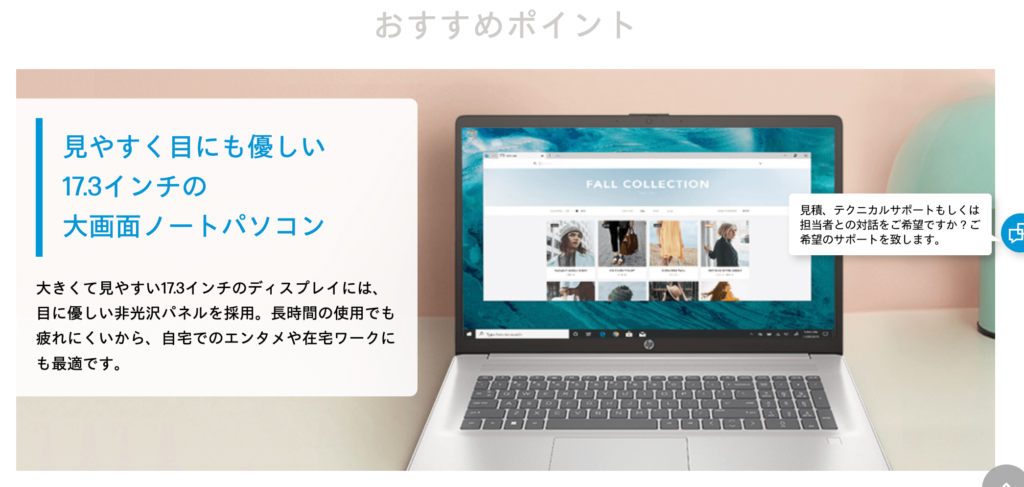
HP 17-chは、ストレージが512GBのSSDや1TBのSSDと、容量が大きいのでデータ量を気にせず仕事ができます。
値段も10万前後と手を出しやすい価格で、性能もwebライターの仕事に向いています。
紹介しているHP 17-chは画面が17.3インチと大きいので、ウィンドウを複数開きながらの仕事もOK!
画面が大きいと、視線の動きが少なくなるので目の負担も減らせますよ。
| 初期導入OS | Windows 11 Home |
| CPU | インテル® Core™ 5 プロセッサー 120U |
| HDDタイプ | 512GB SSD 1TB SSD |
| 内蔵カメラ | 約92万画素のWebカメラ、 デュアルマイク |
| バッテリー駆動時間 | 約6時間30分 |
| 本体寸法 (幅×奥行き×高さ) | 記載なし |
 | 価格:112800円~ |
webライターにおすすめ!パソコンの周辺機器5選
webライターにおすすめな、パソコン周辺機器も紹介します。
パソコンを使用して仕事をするので、便利なアイテムを利用し、仕事がしやすい環境を作りましょう。
HSPママは、特にアイテムを取り入れることで、疲れすぎない仕事環境を作れますよ!
保護フィルム
パソコンを購入したら、ディスプレイに貼る保護フィルムも購入しましょう。
保護フィルムは、画面を傷つけないだけなく、ブルーライトカット効果もあります。
ブルーライトは、長時間パソコン作業をすると、目の疲れの原因になるので、フィルムは必須です。
目の疲れは、偏頭痛や肩こりにもつながるので、特に疲れやすいHSPママはパソコンと一緒に購入し、疲れを予防するのがおすすめ。
家事や育児もあるので、なるべく仕事で疲れないように、購入したパソコンに合った保護フィルムを使用してください。
 | 価格:1380円 |
マウス
ノートパソコンで仕事をする場合も、マウスがあると便利です。
ノートパソコンには、トラックパッドが付いている場合もありますが、指で操作をするので、マウスよりも効率が悪く誤った操作が起きやすいです。
効率を上げるためにも、画像を作ったりリサーチでコピペしたりする際は、マウスがおすすめ。
マウスは、ワイヤレスがあるので、ノートパソコンでも接続が簡単です。
私は静音のマウスを購入し、息子が寝ている時でも作業できるようにしています。
 | 価格:1500円 |
イヤホン
webライターの仕事でも、イヤホンがあると便利です。
ライターの仕事でも、Zoomでミーティングをしたり、記事のマニュアルを動画で説明しているクライアントがいます。
イヤホンを使用すると、子供が寝ている時でも作業を進められるので、必要な際は購入しましょう。
しかし、MacBookはiPhoneのイヤホンが使用できる場合があるので、無理に購入しなくても大丈夫。
普段からイヤホンを使用している方は、持っているアイテムを利用し、無駄な出費を防いでください。
最初は、パソコン1つだけでも作業できます!無理に購入せず、必要な時になったら揃えましょう!
 | 価格:7990円 |
モバイルバッテリー
カフェや公園など、外でwebライターの仕事をしたい方は、モバイルバッテリーを用意しましょう。
購入するパソコンによって、バッテリーの持ちが異なります。
外出することが多い方は、モバイルバッテリーを持っておくと、バッテリー切れにならず集中して仕事ができるのでおすすめ。
しかし、主に家で仕事をする場合は必要ないので、ライフスタイルに合わせて購入を検討してください。
私は家での作業が多いので、モバイルバッテリーはまだ用意していません。必要ないものは、無理に購入しなくてもいいですよ!
 | 価格:19990円 |
パソコンスタンド
webライターは、長時間パソコン作業をするので、肩や背中のコリで悩む方が多いです。
肩こりを防ぐためには、ノートパソコンの位置を高くできるスタンドがおすすめ。
私は、スタンドを購入したことで体の疲れが減りました!
ノートパソコンを使用して仕事をする場合は、持ち運びがしやすいスタンドを利用しましょう。
折りたたみ式だと、パソコンと一緒に場所を移動でき、どんな場所でも作業がしやすくなります。
スタンドは、2,000円前後で買えるので、ノートパソコンと一緒に購入して、体の負担を減らしてください。
 | 価格:2280円 |
webライター初心者は最低限スペックのノートパソコンを購入しよう

webライターは、最低限のスペックがあれば仕事が可能です。
無理に高性能のパソコンを購入せず、手が届く程度のパソコンを選びましょう!
主婦でwebライターをする方は、スマホと連携できるパソコンを選ぶとスキマ時間でも執筆ができます。
今回紹介したパソコンを参考に、自分のライフスタイルに合わせて購入してくださいね。





